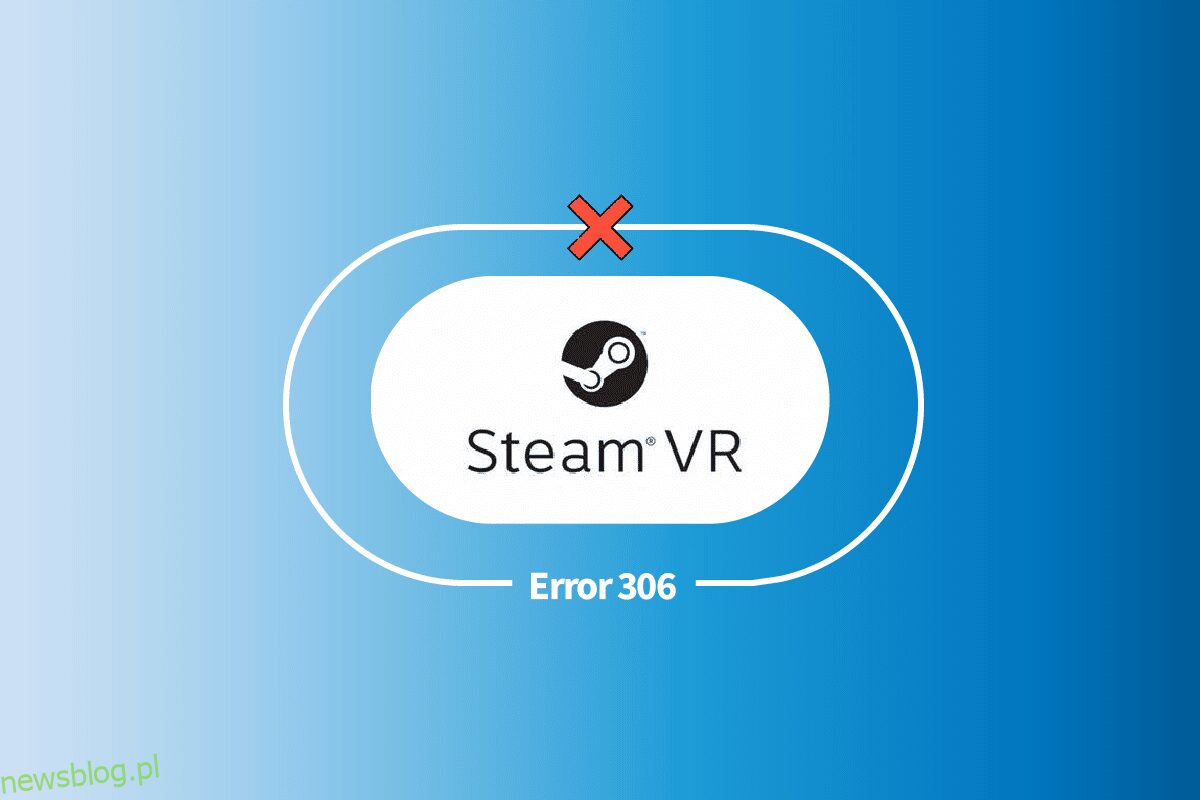Steam VR to niesamowite narzędzie, które pozwala użytkownikom Steam przeglądać i cieszyć się zawartością VR w systemie Windows lub innym kompatybilnym urządzeniu. Dostęp do narzędzia Steam VR można uzyskać na HTC Vive, zestawie słuchawkowym Windows Mixed Reality, Oculus Rift lub dowolnym innym zestawie słuchawkowym lub kontrolerze, który jest z nim zgodny. Jednak podczas uruchamiania Steam VR w systemie na ekranie pojawia się błąd 306. Ten błąd dotknął wielu użytkowników i jeśli jesteś jednym z nich i szukasz szybkiego rozwiązania problemu, jesteś we właściwym miejscu. Mamy dla Ciebie doskonały przewodnik, który pomoże Ci naprawić błąd 306 Steam VR, a także zapozna Cię z przyczynami, które go powodują.
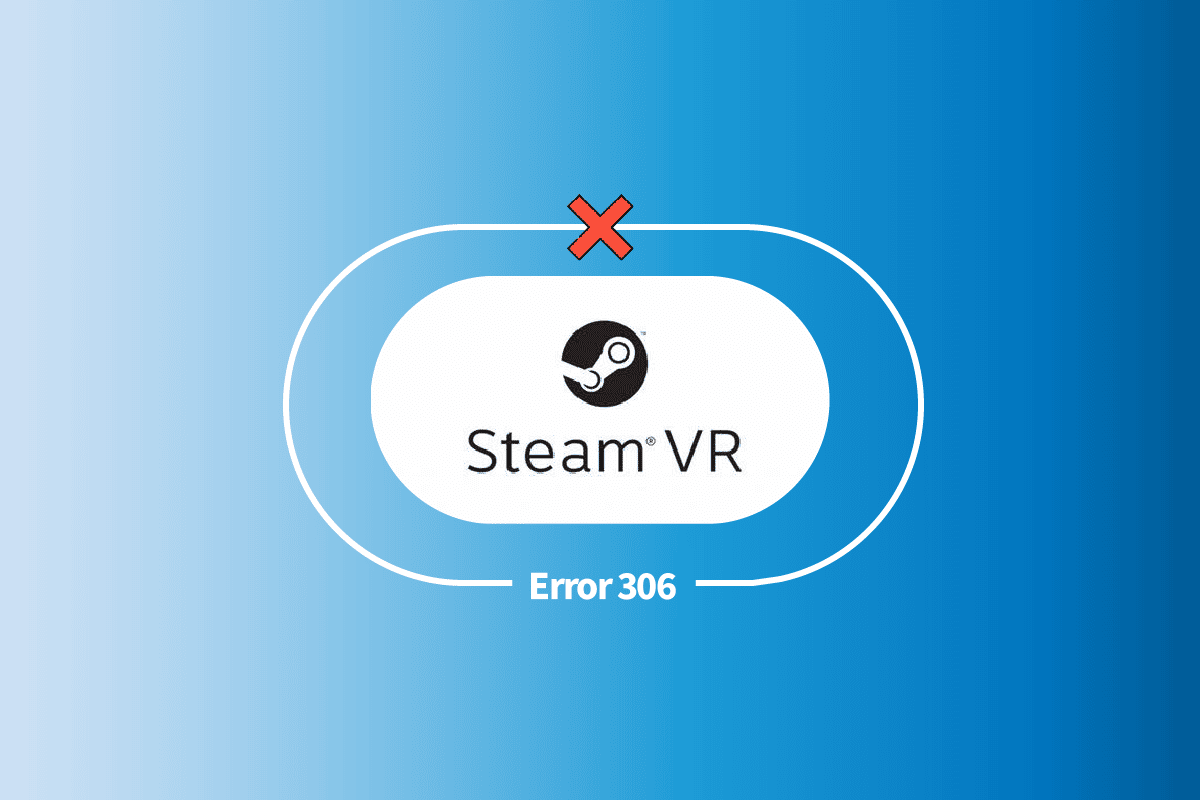
Spis treści:
Jak naprawić błąd Steam VR 306 w systemie Windows 10?
Wodowanie Steam VR może spowodować błąd 306, który mówi, że Steam VR nie mógł się zainicjować z nieznanych powodów. Ten kod błędu może pojawić się na ekranie z różnych powodów. Niektóre z tych przyczyn zostały krótko opisane poniżej:
- Nieaktualna wersja oprogramowania jest jednym z głównych powodów, które mogą powodować błąd 306. Aktualizacja oprogramowania zestawu słuchawkowego jest równie ważna, jak aktualizacja oprogramowania aplikacji. Bądź więc na bieżąco z nową wersją swojego GPU.
- Innym powodem, który powoduje błąd, jest problem z połączeniem. Upewnij się, że gogle VR są podłączone do portu karty graficznej, aby zapewnić prawidłowe działanie gogli bez błędów.
- Następną przyczyną jest nieaktualny sterownik graficzny, który może powodować problemy z kompatybilnością Steam VR z systemem, a tym samym błąd.
- Innym powodem, który został uznany za główną przyczynę, jest wersja beta Steam. Jeśli użytkownicy mają niewystarczającą wiedzę na temat tego, kiedy włączyć i wyłączyć wersję beta, z pewnością może to spowodować pewne problemy.
- Ostatnią przyczyną błędu jest program do naturalnej lokomocji, który może powodować błędy rozpoznawania na goglach VR.
Teraz, gdy już wiesz o błędzie i jego przyczynach, nadszedł czas, aby rozwiązać problem za pomocą skutecznych metod. Ale wcześniej upewnij się, że ponownie uruchomiłeś system i gogle VR. Ten krok wcześniej może pomóc w naprawie błędów, a może nawet błędu. Teraz, po ponownym uruchomieniu obu, zacznij od metod podanych poniżej:
Kontrole wstępne
Pierwszą rzeczą do zrobienia, gdy napotkasz błąd taki jak 306 na Steam VR, jest sprawdzenie, czy twój system jest kompatybilny z VR. Jeśli nie, może to być przyczyną błędu na ekranie systemu. Sprawdź więc wymagania, ponieważ są one wymienione poniżej:
- Minimalne wymagania dotyczące systemu operacyjnego, które są wymagane, obejmują Windows 7 SP1, Windows 8.1 lub nowszy oraz Windows 10.
-
Wymagania dotyczące procesora obejmują odpowiednik Intel Core i5-4590/AMD FX 8350 lub lepszy.
- Kolejnym wymaganiem jest pamięć, która musi mieć 4 GB RAM.
- Następna jest grafika, której minimalne wymagania to NVIDIA GeForce GTX 970, odpowiednik AMD Radeon R9 290 lub lepszy. Natomiast zalecane wymagania to NVIDIA GeForce GTX 1060, odpowiednik AMD Radeon RX 480 lub lepszy.
-
Wymagania sieciowe to szerokopasmowe połączenie internetowe.
-
Dodatkowe wymagania obejmują 1XUSB 2.0 lub nigdy, HDMI 1.4, DisplayPort 1.2 lub nowsze.
Metoda 1: Rozwiązywanie problemów z połączeniem kablowym
Jak wspomniano wcześniej przy przyczynach błędu 306, niewłaściwie podłączone kable mogą być również jedną z przyczyn tego problemu. Jeśli kabel VR jest podłączony do dodatkowego portu HDMI, możesz chcieć podłączyć go do głównego portu, aby rozwiązać ten problem. Możesz poprawić połączenie portu, wykonując poniższe czynności:
1. Odłącz kable od portu dodatkowego.
2. Teraz podłącz kabel VR do głównego portu.
3. Podłącz monitor przez dodatkowy port karty graficznej.
 Zdjęcie autorstwa Backpack Studio na Unsplash
Zdjęcie autorstwa Backpack Studio na Unsplash
4. Teraz zamknij aplikację Steam VR.
Po wykonaniu wszystkich kroków uruchom ponownie system i uruchom Steam VR, aby sprawdzić, czy błąd został rozwiązany.
Metoda 2: Wykonaj czysty rozruch
Ostatnią metodą na błąd 306 Steam VR jest wykonanie czystego rozruchu systemu, jeśli żadna z metod nie zadziałała do tej pory. Wykonanie czystego rozruchu pomoże systemowi rozwiązać wszelkie problemy z nim i ponownie go uruchomić przy minimalnej liczbie sterowników i programów. Czysty rozruch pomaga również w rozwiązywaniu wszelkich problemów ze zgodnością, które mogą występować z oprogramowaniem w celu rozwiązania błędu. Jeśli więc nie możesz się doczekać tego kroku jako ostatniej możliwej opcji, możesz sprawdzić nasz przewodnik Wykonaj czysty rozruch w systemie Windows 10, aby pomóc Ci lepiej w całym procesie.

Metoda 3: Zaktualizuj sterowniki urządzeń
Nieaktualne sterowniki to kolejny powód, dla którego urządzenie VR wykazuje problemy z niekompatybilnością, a tym samym powoduje błąd. Dlatego aktualizacja sterowników nie tylko chroni twoje urządzenie przed błędem Steam VR 306, ale także pomaga przed wszelkiego rodzaju wirusami. Dlatego od czasu do czasu sprawdzaj sterowniki systemowe. Możesz je ręcznie zaktualizować za pomocą naszego przewodnika na temat aktualizacji sterowników urządzeń w systemie Windows 10.
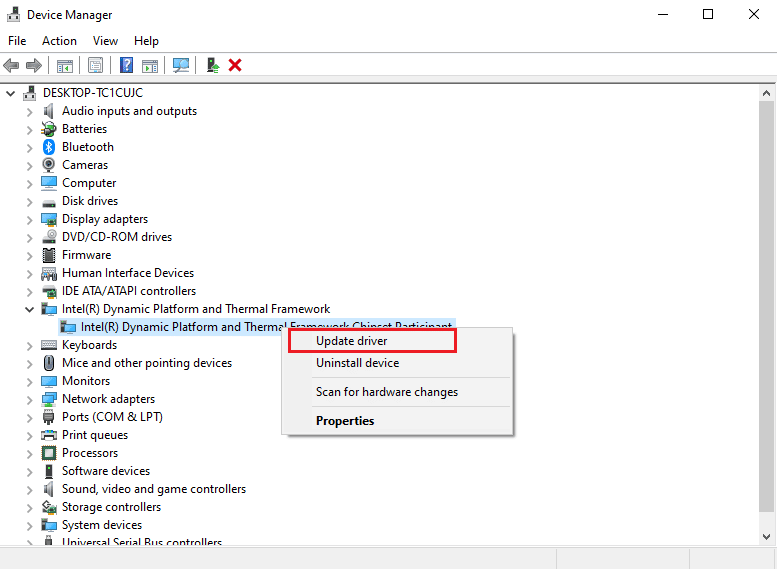
Metoda 4: Odinstaluj sterowniki USB
Jeśli sterowniki USB są uszkodzone w twoim systemie, mogą powodować różne błędy w twoim systemie i przeszkadzać w uruchomieniu Steam VR. Odinstalowanie tych sterowników bardzo jednak pomaga w usprawnieniu zarządzania sterownikami i ostatecznie pomaga w zarządzaniu błędem 306. Wykonaj poniższe czynności, aby dowiedzieć się, jak je odinstalować:
1. Naciśnij klawisz Windows, wpisz Menedżer urządzeń i kliknij Otwórz.

2. Teraz zlokalizuj i otwórz Klawiatury.
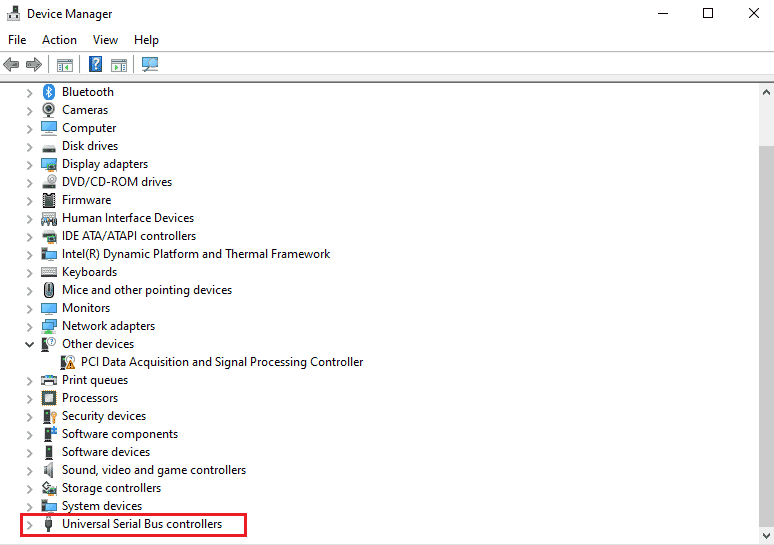
3. Następnie kliknij prawym przyciskiem myszy sterownik i wybierz opcję Odinstaluj urządzenie.
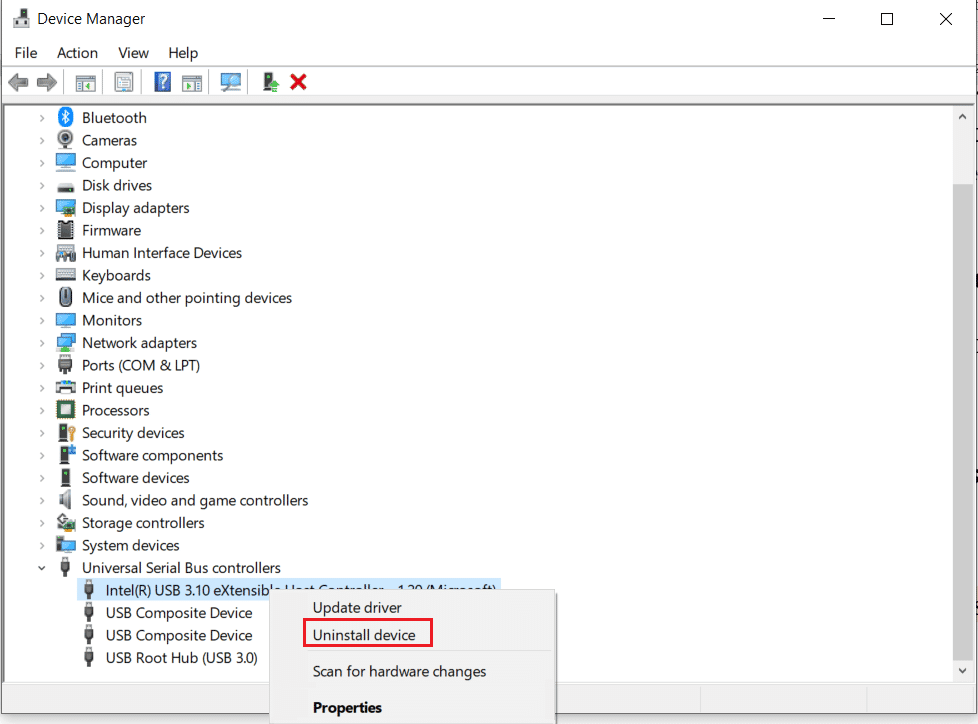
Po zakończeniu dezinstalacji uruchom ponownie urządzenie, a następnie uruchom Steam VR, aby sprawdzić, czy błąd nadal występuje.
Metoda 5: Dostosuj ustawienia Steam VR
Kolejna poprawka błędu 306 Steam VR jest możliwa poprzez zmianę i modyfikację niektórych ustawień właściwości Steam VR. Można to zrobić, wybierając wersję beta, aby włączyć VR. Kiedy tak się stanie, pozwól Steam VR go zaktualizować, a to ostatecznie pomoże ci naprawić błąd. Teraz możesz wykonać następujące kroki, aby zmienić Steam VR na wersję beta:
1. Naciśnij klawisz Windows, wpisz Steam i kliknij Otwórz.
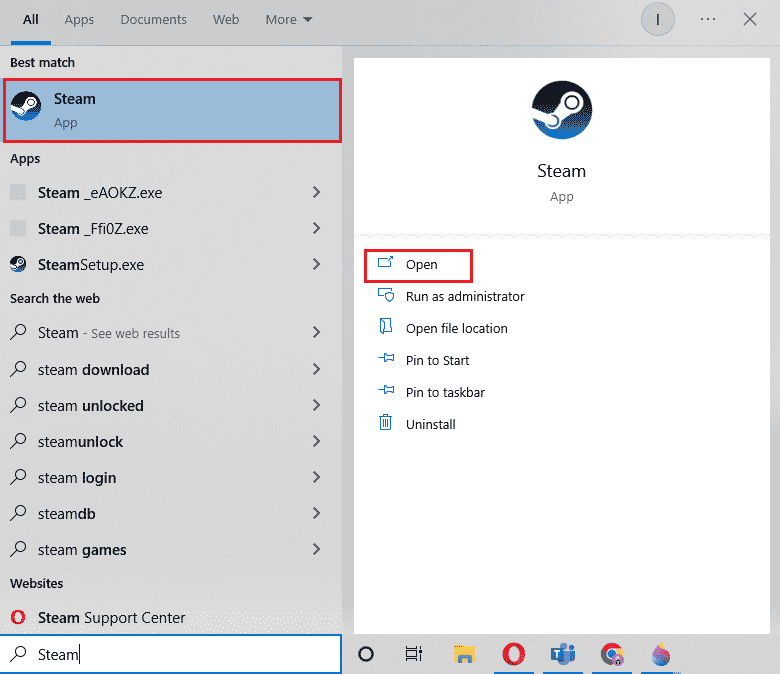
2. Wybierz LIBRARY i wyszukaj narzędzie SteamVR.
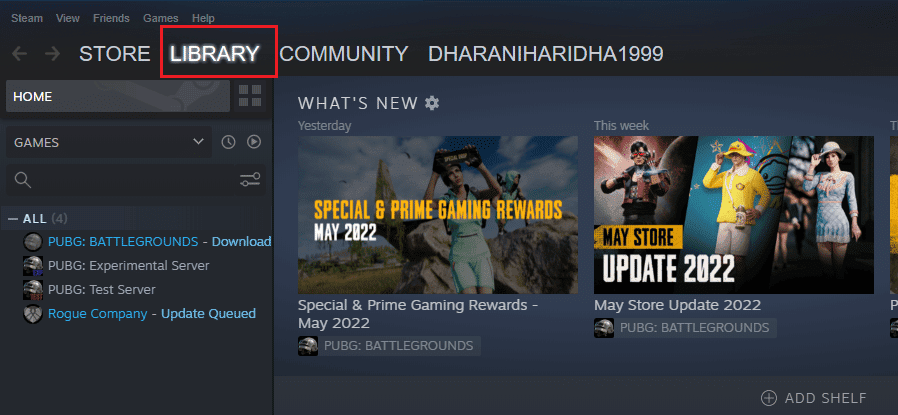
3. Następnie kliknij prawym przyciskiem myszy narzędzie SteamVR i wybierz Właściwości.
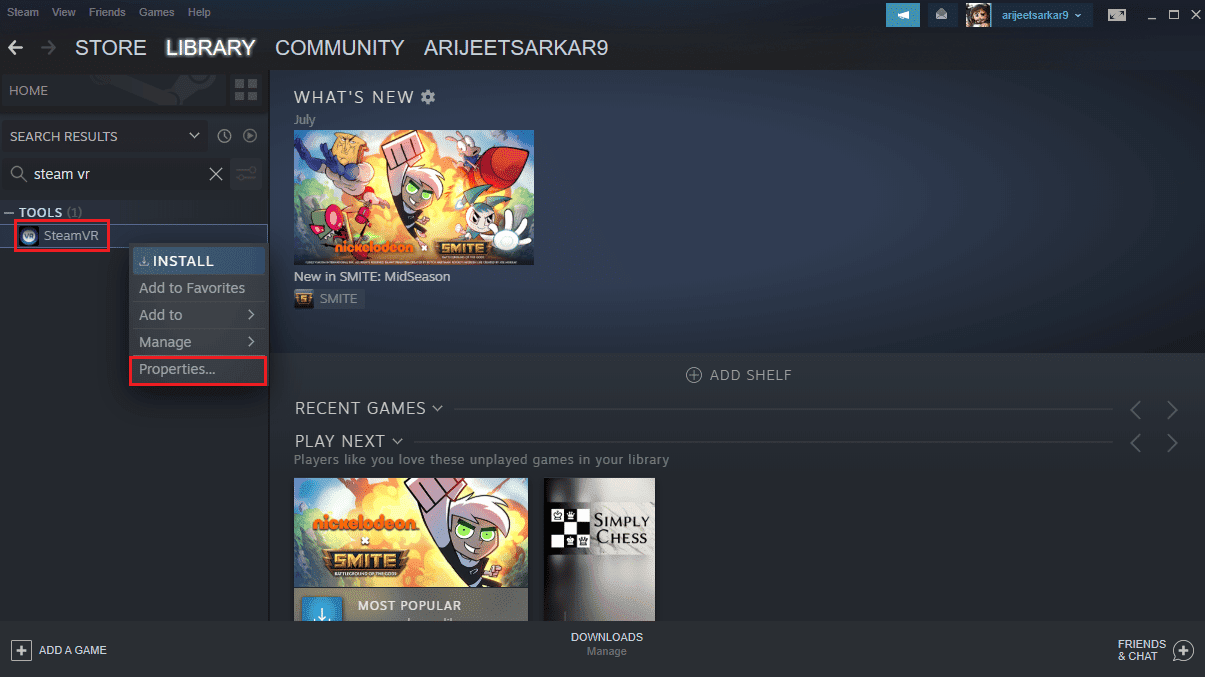
4. Teraz przejdź do menu BETA.
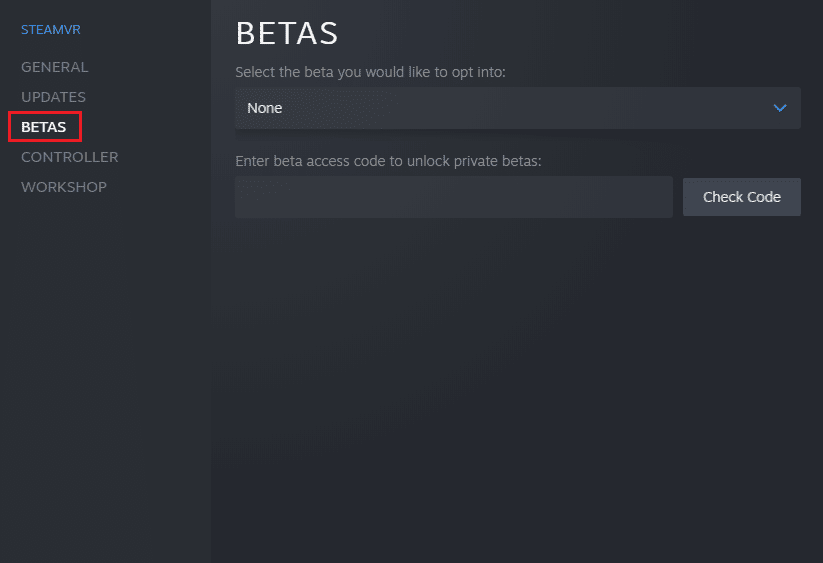
5. W sekcji Wybierz wersję beta, do której chcesz się zgłosić, wybierz wersję beta – opcję aktualizacji Steam VR Beta.
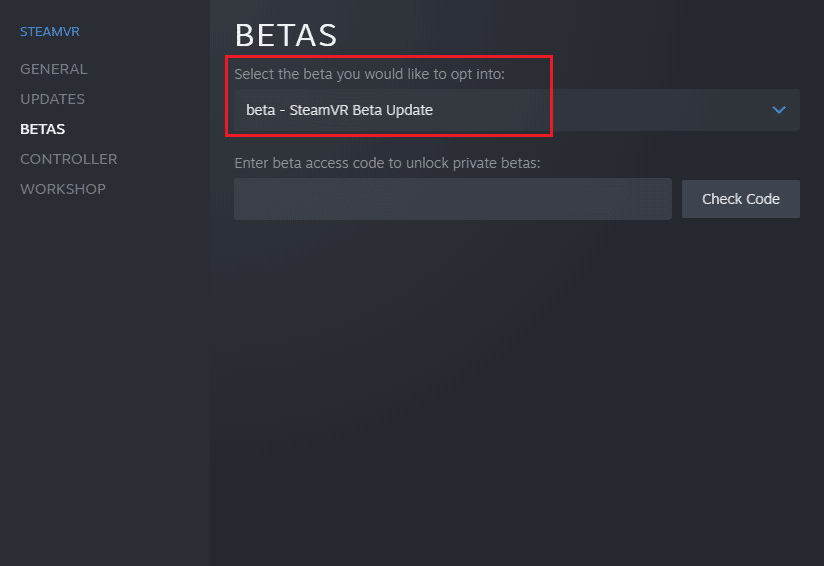
Teraz poczekaj, aż Steam VR się zaktualizuje i sprawdź błąd 306.
Metoda 6: Odinstaluj Natural Locomotion
Naturalna lokomocja to aplikacja, która jest bardzo pomocna podczas grania w VR. Dla osób, które czują się chore podczas korzystania z urządzenia VR, naturalna lokomocja może być bardzo przydatna. Jednak korzystanie z aplikacji może skutkować kodem błędu 306, który jest spowodowany niezgodnością między sterownikiem a wersją beta Steam VR. Możesz więc spróbować odinstalować naturalną lokomocję i zamiast tego użyć wygładzania ruchu, wykonując poniższe czynności:
1. Naciśnij klawisz Windows, wpisz Panel sterowania, a następnie kliknij Otwórz.

2. Ustaw Widok według > Duże ikony, a następnie wybierz Programy i funkcje.

3. Kliknij prawym przyciskiem myszy aplikację Natural Locomotion i wybierz opcję Odinstaluj.

4. Teraz otwórz folder config w katalogu Steam w Eksploratorze plików.
5. Następnie usuń z niego folder lokomocji.
Po usunięciu otwórz Steam i przetestuj w nim wygładzanie ruchu.
Często zadawane pytania (FAQ)
Q1. Dlaczego Steam VR nie działa?
Odp. Jeśli masz problemy z działaniem Steam VR, przyczyną mogą być uszkodzone pliki w aplikacjach Steam VR lub brakujące pliki. Upewnij się, że pobrany plik Steam VR jest nienaruszony.
Q2. Czy mogę ponownie zainstalować Steam VR?
Odp. Tak, możesz ponownie zainstalować Steam VR, klikając prawym przyciskiem myszy aplikację Steam VR i wybierając w niej opcję odinstalowania. Następnie możesz zainstalować go ponownie, otwierając Narzędzia w aplikacji Steam.
Q3. Dlaczego nie mogę podłączyć gogli VR do komputera?
Odp. Jeśli nie możesz znaleźć zestawu słuchawkowego VR podłączonego do komputera, musisz sprawdzić, czy gogle są podłączone do dedykowanej karty graficznej. Upewnij się również, że zestaw słuchawkowy i oprogramowanie systemowe są aktualne, aby uniknąć problemów.
Q4. Jakich zestawów słuchawkowych mogę używać ze Steam VR?
Odp. Steam VR może sprawić, że doświadczysz wirtualnej rzeczywistości z niesamowitymi wrażeniami, łącząc się z wybranym zestawem słuchawkowym. Możesz połączyć HTC Vive, Valve Index, Oculus Rift, Windows Mixed Reality i inne.
P5. Czy mogę używać Steam VR poza aplikacją Steam?
Odp. Steam VR można skopiować do użytku wewnętrznego firmy lub instytucji rządowej za pomocą aplikacji Steam lub połączenia internetowego.
***
Mamy nadzieję, że nasz przewodnik pomógł ci na różne sposoby w naprawie błędu 306 Steam VR. Daj nam znać, która z metod pomogła Ci naprawić błąd 306 Stream VR. Możesz również zostawić komentarz poniżej z dowolnymi pytaniami lub zaleceniami.